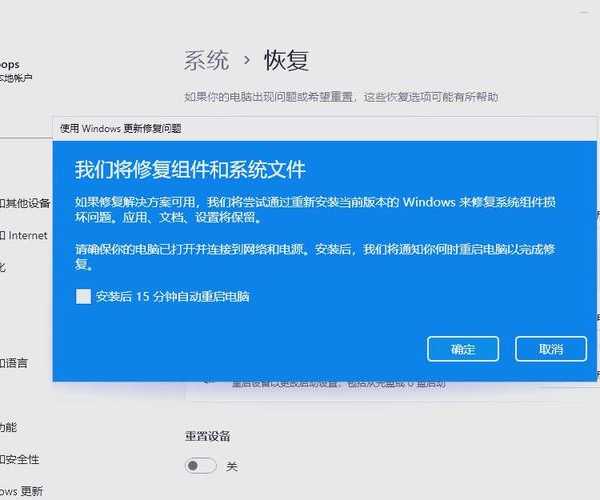别慌!手把手教你恢复window7,系统崩溃也能轻松搞定
朋友们,不知道你们有没有遇到过这种情况:正赶着工呢,电脑突然蓝屏,或者开机就卡在某个界面一动不动,心里那个急啊!特别是还在用Windows 7系统的朋友们,虽然它稳定,但年头久了难免出点小毛病。今天,我就以一个过来人的身份,跟大家详细聊聊
恢复window7的几种实用方法,帮你把重要的数据和熟悉的操作环境找回来。
一、 先别急!恢复window7前的准备工作
在动手之前,咱们得先有个预案。就像修车得先备好工具一样,
恢复window7系统前,这几步千万不能省:
1. 判断问题的严重程度
电脑能正常进入系统吗?还是完全无法启动?这决定了我们采用哪种
恢复window7系统的方案。
- 情况A:能够进入系统,但运行缓慢或频繁报错。 这是最理想的情况,我们可以直接在系统内进行操作。
- 情况B:无法正常进入系统,但能看到Windows启动界面。 这时可以尝试使用高级启动选项。
- 情况C:完全无法启动,黑屏或蓝屏。 这就需要借助安装光盘或U盘启动盘了。
2. 重中之重:备份你的重要数据!
无论用哪种方法,都有极小概率导致数据丢失。所以,只要有一线希望进入系统(比如通过安全模式),第一件事就是备份!
- 将桌面、文档、收藏夹等重要文件拷贝到移动硬盘或U盘。
- 导出浏览器的书签。
- 记下重要软件的安装序列号或账号信息。
二、 三种主流的恢复window7方法,总有一款适合你
方法一:使用系统自带的“系统还原”功能
这是最推荐首选的方法,因为它不会删除你的个人文件,只会将系统设置和程序恢复到之前的某个时间点(还原点)。
适用场景:系统近期出现问题,且之前已经开启了系统保护功能,创建了还原点。
操作步骤:- 点击“开始”菜单,在搜索框中输入“创建还原点”并打开。
- 在弹出的“系统属性”窗口中,点击“系统还原”按钮。
- 跟随向导,选择一个出现问题之前的日期创建的还原点。
- 确认后,系统将自动重启并完成恢复window7系统的操作。
小贴士:为了保证这个功能可用,最好定期检查系统保护是否开启(针对系统盘),系统会自动在安装重要更新或软件时创建还原点,你也可以手动创建。
方法二:借助Windows RE(恢复环境)进行修复
如果系统已经无法正常进入,别担心,Windows 7内置了恢复环境。
适用场景:无法正常启动Windows 7,但可以反复强制重启电脑。
操作步骤:- 在开机看到Windows徽标之前,连续按F8键,进入“高级启动选项”菜单。
- 使用键盘方向键选择“修复计算机”并回车。
- 系统会加载文件,然后让你选择键盘输入法,点击“下一步”。
- 如果有管理员密码,需要输入;如果没有,直接点“确定”。
- 现在你会看到“系统恢复选项”界面,这里提供了几个工具:
- 启动修复: 首选!它会自动诊断和修复阻止Windows启动的问题。
- 系统还原: 和方法一类似,只是在这里启动。
- 系统映像恢复: 如果你之前用Windows备份功能创建过整个系统的映像文件,可以用这个功能完整恢复window7系统。
方法三:使用安装光盘或U盘启动盘进行重装
这是最后的“大招”,当以上方法都无效时使用。它会提供一个全新的系统,但也会清空C盘所有数据(如果选择自定义安装并格式化C盘)。
适用场景:系统严重损坏,恢复环境也无法进入,或者你打算彻底重装一个干净的系统。
操作步骤:- 准备一张Windows 7安装光盘或制作好的U盘启动盘。
- 开机进入BIOS设置,将启动顺序调整为从光盘或U盘启动。
- 保存设置重启后,跟随安装向导,在选择安装类型的界面,你会看到两个选项:
- 升级: 保留文件、设置和程序(通常不可用,因为是从外部介质启动)。
- 自定义(高级): 这就是我们说的重装。点击后,选择原来的系统分区(通常是C盘),可以先格式化该分区,再安装全新的Windows 7。这是最彻底的恢复window7系统方式。
三、 如何更聪明地使用Windows 7?
聊完了恢复,咱们来聊聊预防。一个设计良好的操作系统本身就能减少很多麻烦。Windows 7作为一代经典,其
稳定性与兼容性是其核心优势。特别是对于很多企业用户或特定行业软件使用者来说,
Windows 7的兼容性确保了关键业务软件能够稳定运行,避免了升级系统可能带来的适配风险。同时,其相对简洁的资源占用和对老旧硬件的良好支持,也让很多老机器能继续发挥余热。
四、 总结与最佳实践建议
好了,我们来总结一下。当你的Windows 7电脑出现问题时,不要慌张,按照以下流程来:
| 问题症状 | 推荐方法 | 核心要点 |
|---|
| 能进入系统但卡顿报错 | 系统还原 | 优先尝试,不丢数据 |
版权声明:如转发本站关于《别慌!手把手教你恢复window7,系统崩溃也能轻松搞定》文章时请以链接形式注明文章出处。